在键盘上工作并在旅途中键入数百个单词是作家,编码器或翻译人员的主要任务。当然,打字在其他工作中至关重要,在这里遇到问题并不是任何人都喜欢的东西。即使您不依赖主要工作键盘,您仍然需要在计算机上工作正常,因为它是计算机的必不可少的配件。但是有报道称Windows用户在键盘上的打字体验中见证了滞后。
在屏幕上出现角色比平常慢会降低您的生产力。因此,为确保您在打字时没有见证滞后,您需要尝试本文中提到的各种解决方案。在这里,我们拥有对几个Windows用户使用的所有解决方案。因此,没有任何进一步的ADO,让我们进入它。

页面内容
在输入Windows时如何修复延迟或滞后?检查键盘连接:禁用过滤器键:运行Windows硬件故障排除器:重新安装键盘驱动程序:更新键盘驱动程序:终止未使用的应用程序:自定义键盘属性:Wi-Fi Interference:Wi-Fi Interference:执行干净的重新启动重新启动重新启动:新用户配置文件:运行DIMS命令:更新Windows:检查硬件损坏:不同的键盘:
在Windows输入时如何修复延迟或滞后?
这个问题背后有几个原因。您可能在旧操作系统上有一个缓慢,过时的计算机,过时的键盘驱动程序,错误配置的键盘设置或类似的内容。无论您的问题是什么,本指南都会帮助您。只需尝试一个解决方案,您就会发现一种适合您的解决方案。
检查键盘连接:
如果键盘是带有有线连接的键盘,请从键盘上拔下键盘,然后再次将其插入不同的USB端口。如果您使用的是带有2.4GHz USB接收器的无线键盘,请从连接的USB端口插入接收器,并将其插入另一个USB端口。这些无线键盘也取决于电池。因此,请尝试更改这些键盘上的电池。如果您使用的是通过蓝牙连接的键盘,请确保蓝牙连接安全。取消PC和键盘之间的连接,然后再次配对。另外,请确保正确充电蓝牙键盘。如果您确保连接没有错,但是您仍然在打字时见证了滞后,请尝试下面提到的下一个解决方案。
禁用过滤器键:
在键盘上握住正确的移位键8秒,可以在Windows计算机上使用过滤器键功能。通过降低键盘输入速度,它有助于防止不必要的击键。 Microsoft将其包括在Windows操作系统中,以促进具有手动震颤或僵硬等神经障碍的用户。
广告
如果在计算机上启用了它,则需要将其禁用以提高打字速度。
按Windows键 + i打开Windows设置窗口。单击“易于访问”。
在左窗格上,单击键盘。现在,在右窗格上,查找使用过滤器键的切口。找到它后,禁用它。另外,请取消选中“允许快捷键”启动过滤器键选项的框。

广告

如果禁用过滤器键无助于打字滞后,请尝试下一个潜在的解决方案。
运行Windows硬件故障排除器:
Windows具有内置的故障排除实用程序程序,该程序可以自动解决常见的Windows问题。您也可以尝试将其用于键盘滞后问题。PressWindows键 + i打开Windows设置窗口。单击更新安全性。
Advertisementson左窗格,单击故障排除。现在在右窗格上,查找键盘选项,然后单击。然后单击在其下方的运行“故障排除”按钮。
请按照屏幕上的说明进行操作,以使您的计算机检测到可能的问题并为您建议解决方案。

如果疑难解答器也无助于打字滞后,请尝试下一个潜在的解决方案。

重新安装键盘驱动程序:
如果与驱动程序文件有任何不一致之处,重新安装驱动程序应将其修复。
按Windows键 + R打开“对话框”中的“运行对话框”。对话框中的Devmgmt.msc,然后单击确定。 “设备管理器”窗口将打开。通过双击它,然后右键单击默认键盘来扩展键盘。从此处的选项列表中选择卸载设备。
在确认窗口中再次单击卸载。驾驶员现在将被卸载。
现在,单击设备管理器窗口顶部的操作选项,然后选择扫描以进行硬件更改。 Windows将自己安装缺失的键盘驱动程序。

如果重新安装键盘驱动程序也无助于打字滞后,请尝试下一个潜在的解决方案。

更新键盘驱动程序:

如果驾驶员不最新,键盘肯定会遇到各种问题。因此,您需要立即更新它以尝试解决滞后问题。
您可以手动,自动或使用第三方应用程序手动更新键盘驱动程序。
要自动更新它,请按Windows键 + R打开“运行”对话框。在对话框中的Enter Devmgmt.msc,然后单击“确定”。 “设备管理器”窗口将打开。通过双击它,然后右键单击默认键盘来扩展键盘。从此处的选项列表中选择更新驱动程序。
然后单击搜索自动以获取更新的驱动程序软件。之后,请按照屏幕上的说明完成驱动程序更新。 Windows将自动搜索Internet上的最新驱动程序,并在此过程中将其安装在计算机上。
要手动更新它
访问键盘制造商网站,并在此处浏览下载部分。您会在那里找到键盘型号的最新Windows驱动程序。下载它并像其他任何设置文件一样在计算机上安装。如果您在笔记本电脑上使用键盘面对延迟,请访问笔记本电脑制造商网站,然后浏览此处的下载部分。您会在那里找到最新的Windows驱动程序。下载并像其他任何设置文件一样将其安装在计算机上。

最后,要使用第三方应用程序更新它,您需要下载并安装一个可以扫描系统的实用程序程序,以为任何缺失或过时的Windows驱动程序进行扫描。然后,您可以让该程序为您更新驱动程序。这些第三方计划为他们的服务有所收费,但是价格值得,因为您不必担心Windows计算机上的任何过时的驱动程序。

如果更新键盘驱动程序也无助于打字滞后,请尝试下一个潜在的解决方案。
终止未使用的应用:
如果您在计算机上运行太多程序,那也可能是打字滞后背后的原因。每个Windows程序都占用资源,并同时开放了太多的程序将影响CPU的性能。 RAM将大部分被占用,为基本任务(例如输入完美工作)留出更少的空间。在Windows Taskbar上单击rights.Choose Task Manager。
运行程序的列表将显示在您的屏幕上。右键单击不需要的程序,然后选择最终任务。
如果终止未使用的应用程序也无助于打字滞后,请尝试下一个潜在解决方案。
自定义键盘属性:
Windows具有多个自定义功能,并且还有一些带有键盘的功能。因此,您的键盘上有几个设置,您可以更改,看看是否对您有用。

按Windows键 + R打开“运行对话框”。对话框中的输入控制键盘,然后单击确定。

您将在这里看到两个选项,重复延迟和重复速率,每个滑块下方每个都有一个。在滑块的两端,您的速度快又慢。
调整重复延迟将使您配置在Windows重复屏幕上的输入之前,必须持有多长时间。并且调整重复速率将使您配置Windows在持有密钥时重复键输入的速度。经验这两种选项,直到找到提高打字延迟的余额为止。
如果这甚至无助于打字滞后,请尝试下一个潜在解决方案。
Wi-Fi干扰:

如果您使用的是无线键盘,则应确保WiFi路由器离PC不太接近。如果WiFi接近,则其信号可能会干扰您的无线键盘和PC之间的无线信号。您甚至可以关闭路由器,并检查是否解决了问题。如果您无法将其关闭,请将PC移至远离路由器的其他位置。进行干净的重新启动:

如果任何第三方程序都导致打字滞后,则干净的靴子应为您修复。它将仅加载Windows,只有必需的应用程序,驱动程序和程序。
按Windows键 + R打开“运行对话框”。对话框中的MSCONFIG,然后单击确定。系统配置窗口将打开。
单击“服务”选项卡。检查旁边隐藏所有Microsoft服务的框,然后单击“禁用全部”。
现在转到“启动”选项卡,然后单击“打开任务管理器”。
右键单击任务管理器的“启动”选项卡中的每个项目,并为所有项目选择禁用。
现在关闭任务管理器,然后单击“打开窗口”中的确定。
如果执行干净的靴子也无助于打字滞后,请尝试下一个潜在的解决方案。为了撤消干净的靴子,请恢复您刚刚执行的该方法的步骤。

新用户资料:

有时创建访客帐户可以解决Windows上的打字滞后问题。

按Windows键 + i打开Windows设置Window。单击帐户。

在左窗格上,单击“家人”其他用户。在右窗格中,单击其他用户部分下的PC选项中的其他人。
单击我没有这个人登录信息。
然后单击没有Microsoft帐户的添加用户。
之后按照屏幕上的说明进行操作,您应该拥有一个新的来宾帐户。现在尝试在此客人帐户上键入。如果您在此处不遇到打字滞后,请更改访客帐户以进行管理并继续将其用作主要帐户。如果您在新帐户中遇到键入滞后,请尝试下一个解决方案。
运行DIMS命令:

DISM或部署图像服务和管理是一个Windows内置工具,可以解决几个与Windows服务有关的问题。您也可以尝试解决您的打字滞后问题。

单击Windows搜索并搜索命令提示符。一旦显示在结果中,请单击“以管理员”为管理员。命令提示符窗口将打开。
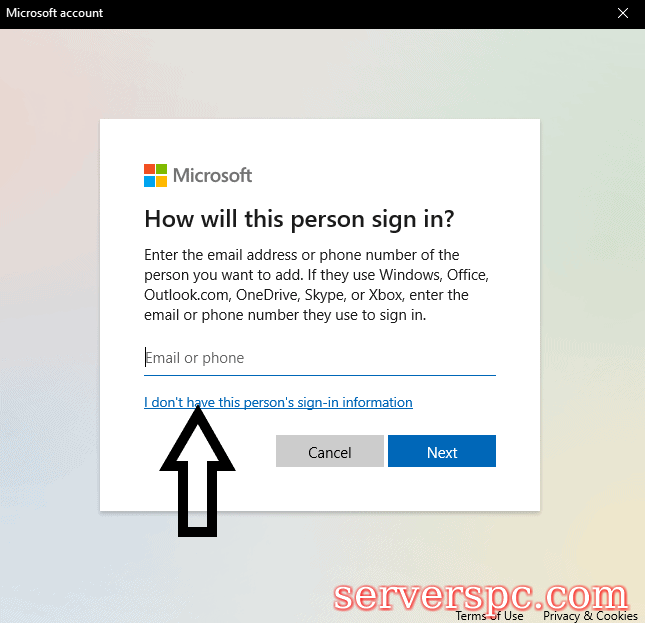
在命令提示符窗口中输入以下命令一个接一个的命令,然后每次在Enter上按Enter。这些命令中的每一个都需要一段时间才能完成。
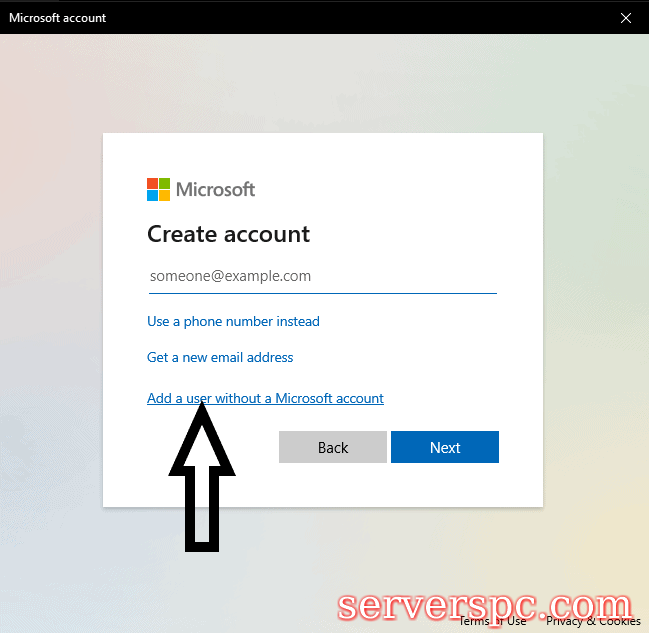
完成此过程后,重新启动计算机。
如果DISM也没有帮助打字滞后,请尝试下一个潜在的解决方案。
更新Windows:
如果上面提到的解决方案对您有用,请尝试更新PC上的Windows版本。拥有旧版本的Windows意味着您的计算机上可能有许多无人看管的错误。将您的系统更新为最新版本将摆脱所有这些错误。
打字也可能是一个错误,更新窗口应该足以修复它。
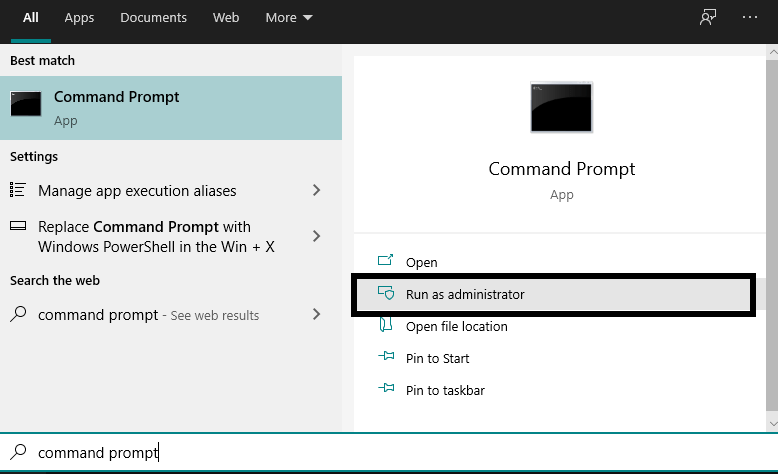
按Windows键 + i打开Windows设置窗口。单击更新安全性。
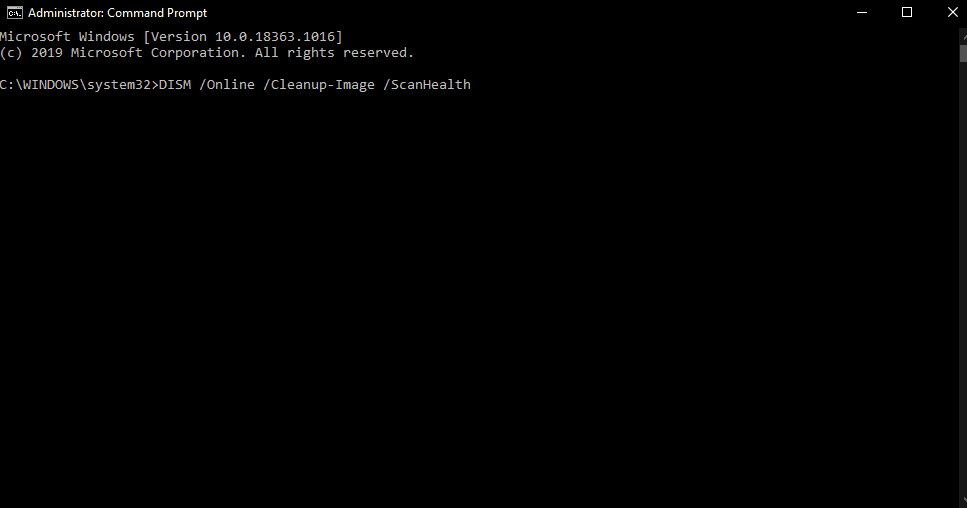
在左窗格上,单击Windows Update.ON右窗格,您将看到最新的Windows Update文件。单击此处下载以下载并在PC上安装最新的Windows 10更新。
检查硬件损坏:
检查您的键盘是否有任何身体损坏。如果电线,套管或钥匙本身有问题,那么您在打字时一定会出现问题。进行彻底的检查,甚至在其他机器上使用该键盘,以查看其是否在此处工作。如果它不适用于其他设备,则是硬件问题,您需要更换键盘。
不同的键盘:
该解决方案类似于上一个解决方案。如果您正在使用一个非常旧的键盘,那么它可能已经超越了他的寿命。购买新的键盘并将其连接到您的PC。如果确实是一个错误的硬件问题,它应该可以正常工作而无需延迟。
这些都是可以在Windows输入时固定延迟或滞后的所有解决方案。如果您对本文有任何疑问或疑问,请在下面发表评论,我们将与您联系。另外,请务必查看我们有关iPhone技巧和技巧,Android技巧和技巧,PC提示和技巧的其他文章,以获取更多有用的信息。

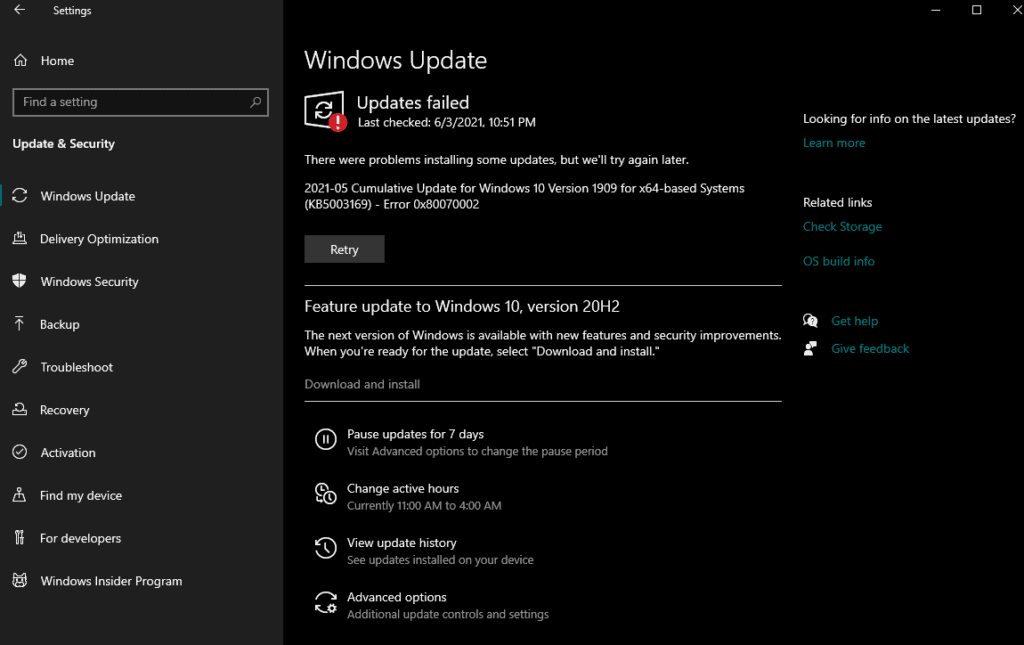
 服务器评测
服务器评测


